Cada Imagen con su Comentario. ALT="imagen"
Importante. Si queréis que vuestro código HTML sea correcto hemos de tener cuidado con ciertas cosillas. Una de ellas muy importante es incluir en cada imagen que insertemos un pequeño comentario acerca de ella. Basta una o dos palabras, aunque pueden ser más.
Este comentario lo podemos insertar mediante la ventana de Propiedades apretando el botón  . .
El contenido de esa ventana cambiará según hagamos clic en una u otra parte de la ventana de diseño. Si hacemos clic una vez sobre la imágen del buzón, aparecerá de esta forma:
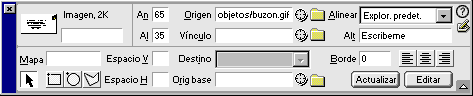
Donde pone "Vínculo" es donde deberíais haber puesto lo de "mailto:noseque@loquesea.com" (vuestro E-Mail) y donde pone "Alt" es donde DEBéIS poner algo, lo que sea, como por ejemplo "Buzón", "Foto" o lo que queráis.
Además, los visitantes que utilicen Internet Explorer verán el comentario que allí escribáis cuando mantengan el ratón sobre la imagen. En el resto de exploradores no ocurre, pero en Explorer si.
Si por alguna razón no os interesa que aparezca ese mensaje, poned en el hueco de "Alt" simplemente un par de espacios en blanco, pero poned algo. Más adelante os explicaré el porqué de poner algo. Por ahora ... fiarse de mi, je je je.
Ya que estamos con la Ventana Propiedades abierta, vamos a comentarla un poco para el caso de tenerla activa sobre una imagen.
En la parte superior izquierda aparece un dibujo de la imágen y lo que ocupa en Kbytes.
Justo a su lado el tamaño que debe tener en nuestra página. Por cierto. Si alguna vez insertáis una imagen y os parece demasiado grande, es mejor retocarla con un programa de imágenes que acortarla en la página. Podéis darle el tamaño que queráis desde la página, pero el tamaño en Kbytes no varia por eso, sino que es el mismo. En fín. El tamaño aparece también en esa ventana de Propiedades, como "An" que es el Ancho y "Al" que es el Alto.
En "origen" se muestra la Ruta del Archivo de Imagen.
En "Vínculo" podemos escoger alguna otra página para establecer un enlace al pinchar sobre la imagen. (Por eso nosotros hemos puesto eso de mailto:.....@.....").
El resto os lo explicaré cuando nos haga falta, vale?
El aspecto que tiene nuestra página de ejemplo, la "index.htm", es el siguiente:
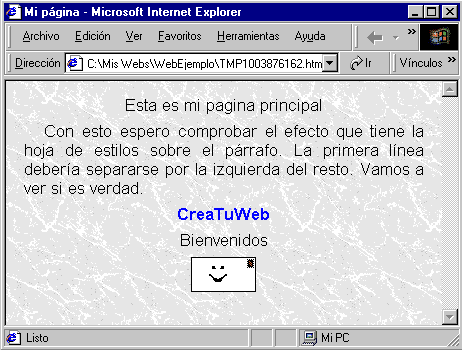
Parece que vamos mejorando, eh? je je je.
|




 Introdución
Introdución
 Donde Conseguirlo
Donde Conseguirlo
 Como Descargarlo
Como Descargarlo
 Como Instalarlo
Como Instalarlo
 Ideas Claras
Ideas Claras
 Organización
Organización
 Definir Sitios
Definir Sitios
 Alta en iEspana
Alta en iEspana
 Definir Sitios II
Definir Sitios II
 Página Principal
Página Principal
 Un poco de HTML
Un poco de HTML
 Vista Previa
Vista Previa
 Subir index.htm
Subir index.htm
 Con Estilo
Con Estilo
 NotePad para Estilos
NotePad para Estilos
 Link a estilo.css
Link a estilo.css
 La Hoja de Estilo
La Hoja de Estilo
 Estilizando
Estilizando
 Carácteres Especiales
Carácteres Especiales
 Enlaces
Enlaces
 Fondo de Página
Fondo de Página
 Centrar Textos
Centrar Textos
 HTML de Centrado
HTML de Centrado
 Preferencias
Preferencias
 Buzón E-Mail
Buzón E-Mail
 Las Imágenes
Las Imágenes
 Hasta Ahora...
Hasta Ahora...

